Git 在 windows 上面的安裝
參考部落格: https://blog.csdn.net/xiezhongyuan07/article/details/79411299
將該作者的文章搬過來, 大家可以直接看上面的原文章。
下面是拷貝的內容:
1. 先開通git賬號,或者gitHub賬號。
2. 下載git 。官網下載地址: https://git-scm.com/download/win --(也可以是: https://git-scm.com/)
3. 下載圖形化介面管理工具TortoiseGit。Win7, Vista建議下載TortoiseGit-2.4.0.2 版本。
官網64位下載地址:https://download.tortoisegit.org/tgit/2.4.0.0/TortoiseGit-2.4.0.2-64bit.msi
(也可以是: https://tortoisegit.org/download/ )
中文語言包下載地址:
https://download.tortoisegit.org/tgit/2.4.0.0/TortoiseGit-LanguagePack-2.4.0.0-64bit-zh_CN.msi
4. 下載完畢後,將有三個檔案如下圖:
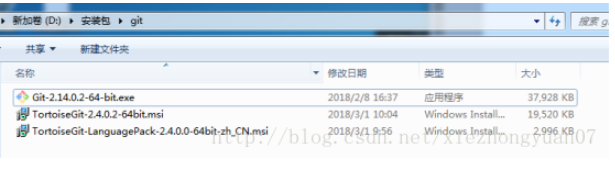
5. 安裝git。雙擊開啟”Git-2.14.0.2-64-bit.exe”全部預設選擇,一直點選下一步,即可完成安裝。
6. 安裝介面化管理工具“TortoiseGit”。雙擊開啟“TortoiseGit-2.4.0.2-64bit.msi”。全部預設選擇,完成安裝。
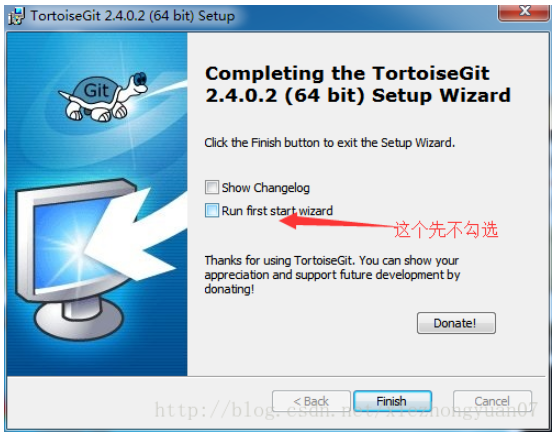
7. 安裝“TortoiseGit”的中文語言包。雙擊開啟“TortoiseGit-LanguagePack-2.4.0.0-64bit-zh_CN.msi”點選下一步即可完成安裝。
8. 隨便進入一個資料夾,滑鼠右鍵進行設定。右鍵->TortoiseGit(T)->設定, 進入設定頁面。
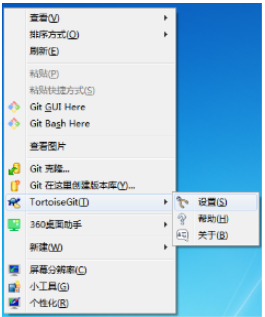
9. 在設定頁面中,點選“常規設定”然後單擊“重新執行首次啟動向導”。
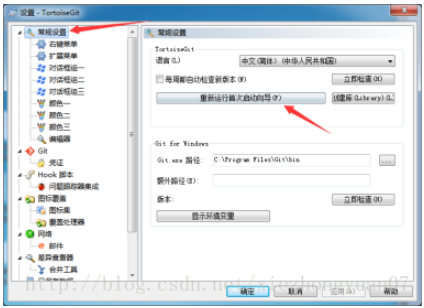
10. 在嚮導介面,所有選項一直下一步,直到下面介面,並按照介面選擇。
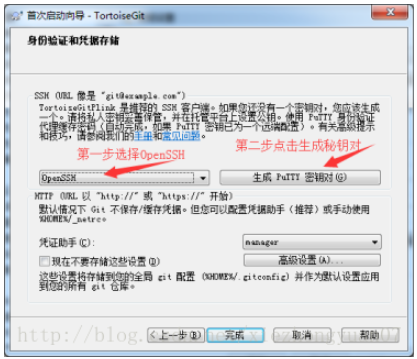
11. 生成祕鑰對,如下圖操作: --(這裡花費的事件可能會比較長一點)
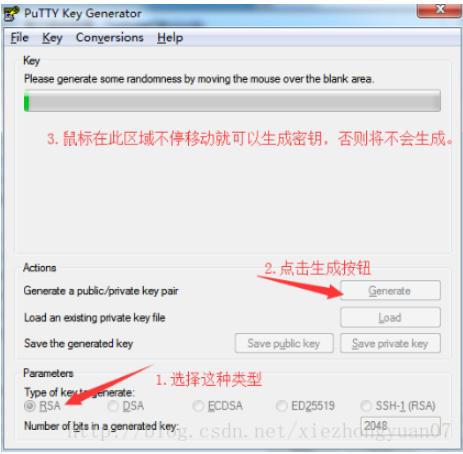
12. 生成完的金鑰介面如下。然後點選“Save private key”,將私鑰儲存在一個不常用的目錄下,以保證不會被刪除。名稱隨意,例如“c:\\xes.ppk”。然後將上面去榆中的金鑰全部複製下來,備用。
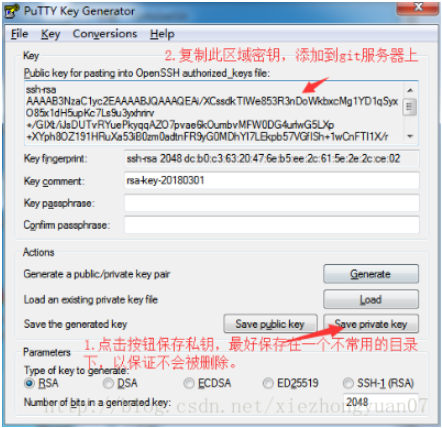
13. 開啟Git伺服器個人頁面,進入設定頁面,按照下圖新增金鑰:
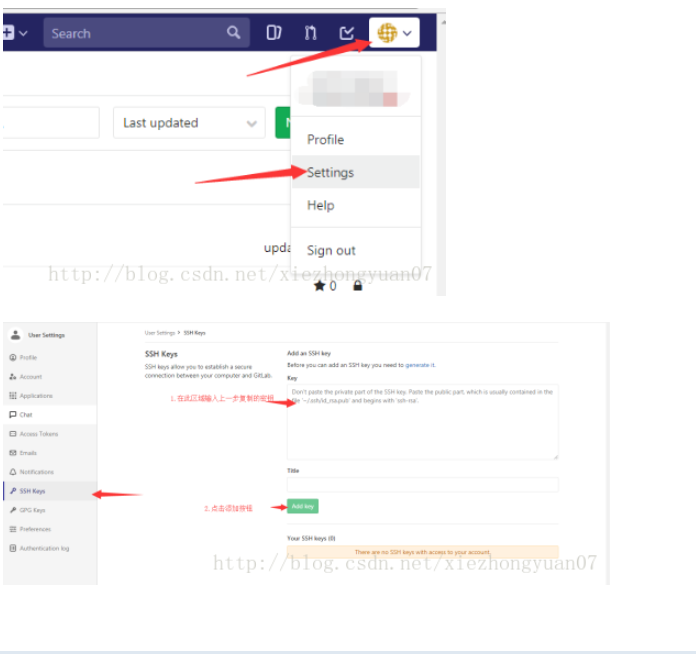
14. 確保git設定介面下面選項
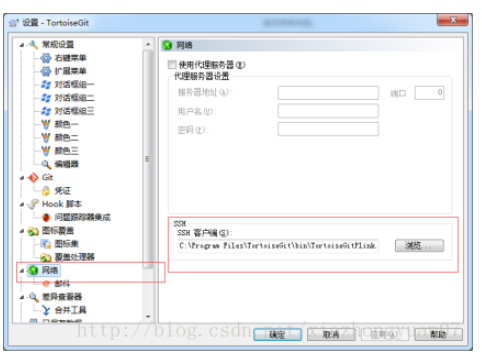
---------------------
作者:漫步繁華街
來源:CSDN
原文:https://blog.csdn.net/xiezhongyuan07/article/details/79411299
版權宣告:本文為博主原創文章,轉載請附上博文連結!
